Handscan操作说明书
形创Handyscan700中文使用说明书

WEB 访问请求
安装 VXELEMENTS
通过 Creaform 提供的 USB 密钥或 Creaform 网站的“客户中心”安 装 VXelements 输入 CD 密钥 打开产品管理器 附加许可证和配置文件
合并扫描 表面
更改分辨率 优化表面
如何采集标点
从中心开始 Web 模式
确保始终有至少 4 个可见标点 查看测距仪,确保基准距正确
练习 1 – 客户部件 VXELEMENTS 功能 定位标点
选择适当的标点类型 优化定位模型 导入标点 复制标点 保存标点 删除标点 移动对象
保存会话 新建会话 重置会话
采集规则 扫描仪距离 用户应保持中等扫描距离,以便轻松快速地采集 数据 如果扫描仪距待扫描部件太近或太远,它将无法 采集数据 当跟踪丢失时,在已扫描表面前重新定位扫描仪 或添加标点
采集规则 扫描仪方向
扫描仪必须尽量与表面垂直
可以倾斜扫描。但是,入射角越大,定位模型的精确度越高。
采集规则 加速计 更佳的 3D 可视 化效果 加速计在 30° 左右停止
任何一个平面都可以用作 剪切平面
剪切平面
选中使用剪切平面 复选框 右键单击名称框以 添加平面
剪切平面
用户可以在激活 显示编辑窗格后 根据需要旋转和 偏移平面
选项
帮助
实践环节
练习 1 – 客户部件 扫描简单部件上的定位标点
如何定位标点
距离:在 20 mm 到 100 mm 之间 弯曲率较高的表面上没有标点 边缘附近没有标点
编辑扫描
简化 填充孔 删除 提高分辨率 等等
智能卡工具使用手册中文版
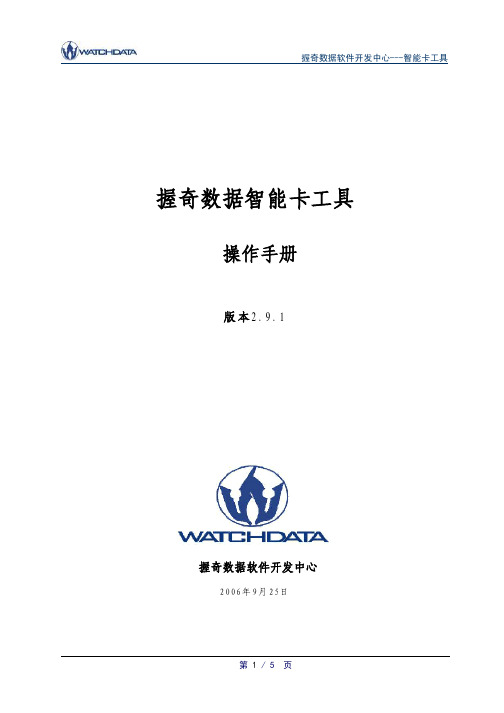
页
握奇数据软件开发中心---智能卡工具 图3——4
4. 功能介绍
4.1 面版简介
本软件功能部分主要由三部分构成: (1)最上方的工具栏:列出常用的功能按钮。 (2)左中部的卡操作区:分为卡片、通用、PBOC、PK、PSAM、SISC等几个面版,分别有不同的 功能。 (3)右中部的目录结构显示及命令操作区:主要用于显示刚建好的目录结构及执行已保存好的命 令。 (4)最下方的命令输出区:显示执行卡片命令后的返回信息。
图3——2 3、 继续点下一步按钮,出面选择安装位置页面,选择好后点“安装”按钮,出现安装执 行过程的页面,在完成安装后,出现页面如下:
第 4 / 5
页
握奇数据软件开发中心---智能卡工具
图3——3 4、 点完成后,出现输入注册信息页面,输入正确的注册信息后,出现如下页面,即安装 成功。
第 5 / 5
握奇数据软件开发中心---智能卡工具
握奇数据智能卡工具
操作手册
版 本 2 .9 .1
握奇数据软件开发中心
2 0 0 6 年 9 月 2 5日
第 1 / 5
页
握奇数据软件开发中心---智能卡工具
目录
1. 软件主要功能简介....................................................................................................................................3 2. 运行环境要求............................................................................................................................................3 3. 软件安装及卸载........................................................................................................................................3 4. 功能介绍....................................................................................................................................................6 4.1 面版简介............................................................................................................................................6 4.2 卡片复位............................................................................................................................................6 4.3 外部认证............................................................................................................................................6 4.4 创建文件............................................................................................................................................7 4.4.1 创建DF文件。.............................................................................................................................7 4.4.2 创建Key文件 ..............................................................................................................................8 4.4.3 创建二进制文件.........................................................................................................................9 4.5 增加和修改KEY文件 ..........................................................................................................................9 4.6 写文件..............................................................................................................................................10 4.7 读文件..............................................................................................................................................11 4.8 PBOC圈存..........................................................................................................................................12 4.9 PBOC圈提..........................................................................................................................................13 4.10 PK专用命令 ..................................................................................................................................13 4.11 PSAM专用命令 ..............................................................................................................................14 4.12 SISC外部认证 ..............................................................................................................................15 4.13 命令自动执行功能 ......................................................................................................................15 4.14 辅助工具介绍 ..............................................................................................................................15
手持终端操作说明书

手持终端操作说明操作说明书中关村工信二维码技术研究院2013年12月1日目录一.产品介绍 (3)二.操作流程 (3)2.1登录流程 (3)2.2连接蓝牙打印机 (4)2.3上班 (5)单路段上班 (5)多路段上班 (5)2.4交易 (7)车辆进场-1 (7)车辆进场-2 (10)车辆离场 (10)未缴费 (13)2.5打印 (15)2.6逃费补交 (15)2.7信息查询 (16)2.8系统设置 (19)2.9关于 (22)三.故障排除 (23)手持终端使用说明书一·产品介绍产品外观图如下:二·操作流程2·1登录流程开机后系统自动进入登录界面(图1-1),等待网络连接成功后点击登录,登录时后台服务器会将交班信息下载更新到POS机中,参数有变动时系统会自动下载并更新参数,联机登录完成后会提示登录成功(图1-2)。
2-1登录界面2-2 登录成功2·2连接蓝牙打印机登录完成后,如果蓝牙打印机没有绑定(图2-3),根据提示点确定先绑定蓝牙mac,选择可用设备,输入pin密码0000,完成绑定。
绑定完成后返回自动连接蓝牙打印机。
如果打印机已绑定,则开机自动连接。
进入主界面。
2-3 2-42·3上班单路段上班收费员在签退状态下点击“上班”图标,进入系统主菜单界面(图2-5),打印机打印签到凭据(图2-6)。
(注:上班成功后,才能使用停车收费、逃费补交、信息查询、打印等相关功能,并且图标会由灰色不可点击变成彩色可点击的状态)2-5 2-6多路段上班点击上班,可以选择相应的路段上班(图2-7),实现收费员轮岗操作。
2-7占道停车上班凭证执收单位:停车收费管理中心终端序列号:2A002757终端号:00000015工号:PB0020 姓名:XXX批次号:000001 流水号:000003收费路段:国际大厦日期时间:2013/07/26 12:00交班预收款:¥30.00车位序号车位唯一号车牌01 00000577 冀A1234502 00000578 冀A1234603 00000579 冀A1234704 00000580 冀A1234805 00000581 冀A1234906 00000582 冀A12340签到凭据说明:收费员完成上班操作后,POS机自动连接管理平台下载上一班没有离场的车辆信息,包括车辆停放的泊位、车牌号等信息、上一班预收。
HandKey CR使用手册(全)
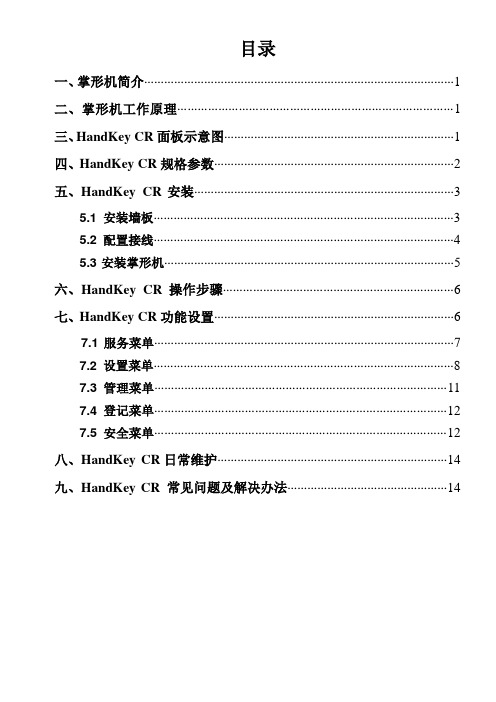
目录一、掌形机简介 (1)二、掌形机工作原理 (1)三、HandKey CR面板示意图 (1)四、HandKey CR规格参数 (2)五、HandKey CR安装 (3)5.1安装墙板 (3)5.2配置接线 (4)5.3安装掌形机 (5)六、HandKey CR操作步骤 (6)七、HandKey CR功能设置 (6)7.1服务菜单 (7)7.2设置菜单 (8)7.3管理菜单 (11)7.4登记菜单 (12)7.5安全菜单 (12)八、HandKey CR日常维护 (14)九、HandKey CR 常见问题及解决办法 (14)一、掌形机简介Handkey CR是第四代生物识别出入控制掌形机识别系统,掌形机记录、存储人手的三维立体形状以便比较和验证身份,如果验证成功,掌形机产生输出信号,控制门锁或者发出卡信号数据控制其它类型出入控制系统,掌形机还有辅助输出输入功能,该功能可以实现控制其它系统如摄像、报警系统等。
二、掌形机工作原理掌形机内置有红外CMOS摄像机,通过它获取人手的三维立体图形信号,再经过掌形机把图像信号转换为9字节数字信号电子模板,并保存到数据库中,用户要想通过掌形机的身份验证,首先通过连到掌形机的读卡器读取自己的身份号码卡或通过掌形机面板输入自己的身份号码,然后掌形机提示摆放手掌,掌形机读取手掌的图像信息,再与该用户存在掌形机中的手掌信息比较,如果正确就会提示验证成功信息,并会操作相关的动作,如开门锁等。
三、HandKey CR面板示意图图3-1 HandKey CR 面板示意图1、数字键区:有1-9数字键、『Clear』和『Enter』设置键、『* / No』取消键、『# / Yes』确认键。
2、功能键区:“F1”、“F2”当使用功能如门铃、自动门控制时用此两键。
3、液晶显示屏:显示操作界面和功能设置菜单。
4、手掌摆放台:是用户用来摆放有掌,上面有手掌定位柱。
5、手掌定位指示灯:有四个指示灯,分别提示除姆指外四个手指的摆放情况。
handysan使用手册--chinese--james trs-1

图 2.5
填入你的 CD-KEY 并点击“OK”。如果你没有 CD-KEY,请马上联系技术支持人 员获得。
图 2.6
VxScan 扫描软件文件管理器窗口将打开。选择对应的 Configuration 文件 和 License 文件。
每个 Handyscan 3D 传感器拥有各自的 Configuration 文件(内含校准参数), 也拥有各自的 License 文件(VXSCAN 扫描程序调用设备时的内部文件)。
选择“Browse”为传感器选择各自正确的文件。 Configuration 文 件 位 于 光 盘 的 Configuration 目 录 下 , 名 为 YourSensorSerialNumber.cst。 License 文 件 位 于 光 盘 的 License 目 录 下 , 名 为 YourSensorSerialNumber.clf。 点击“OK”安装所选的文件至电脑。
相机(2 个) 查看点及接收激光
触发器
十字激光发射口
“记录“LED 发光点 说明正在接收数据
LED 发光点(8 个) 屏闭外界光线干扰
距离尺 LED 发光点(3 个) 说明扫描头与工件的距离
预览按钮 显示十字激光线但不扫描
图 1.1 扫描头描述
电源 LED 发光点 说明系统状态
Handyscan 3D 应用手册
*.CSF CSF 是 Creaform 公司独有的一种文件格式。*.csf 文件(Creaform Session File) 内含保存之前的所有数据,如扫描数据、分辨率参数、被删除的微面等等。
*.STL STL 文件用来输出微面资料。这是一种可以被大多数后期处理软件接受的通 用文件格式。
*.TXT TXT 文件用来以 ASCII 格式保存数据。包含所有定位点特征的定位点模型 以此格式保存。
手操器英文版安全操作及保养规程
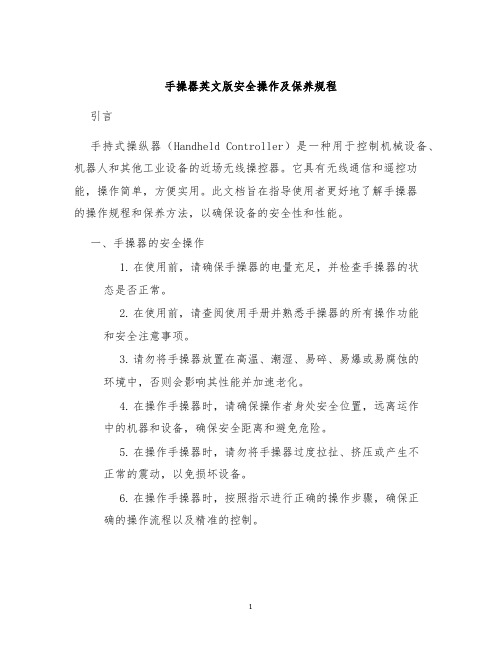
手操器英文版安全操作及保养规程引言手持式操纵器(Handheld Controller)是一种用于控制机械设备、机器人和其他工业设备的近场无线操控器。
它具有无线通信和遥控功能,操作简单,方便实用。
此文档旨在指导使用者更好地了解手操器的操作规程和保养方法,以确保设备的安全性和性能。
一、手操器的安全操作1.在使用前,请确保手操器的电量充足,并检查手操器的状态是否正常。
2.在使用前,请查阅使用手册并熟悉手操器的所有操作功能和安全注意事项。
3.请勿将手操器放置在高温、潮湿、易碎、易爆或易腐蚀的环境中,否则会影响其性能并加速老化。
4.在操作手操器时,请确保操作者身处安全位置,远离运作中的机器和设备,确保安全距离和避免危险。
5.在操作手操器时,请勿将手操器过度拉扯、挤压或产生不正常的震动,以免损坏设备。
6.在操作手操器时,按照指示进行正确的操作步骤,确保正确的操作流程以及精准的控制。
二、手操器的保养方法1.在使用完后,请将手操器的电源关闭并存放在干燥、通风、温度适宜的环境中,避免受潮、晒太阳等长时间存放于不良环境中。
2.在存储时,应将手操器放置在干净卫生、易存放和寻找的地方,避免摆放过多油脂和杂物。
3.在使用后,请使用柔软的干尘布或专用维护工具清理手操器的表面,避免使用含有酸性、腐蚀性和磨损性的清洁剂。
4.建议用户使用指定的电池或可充电电池,按照电池说明书进行正确地充电和更换电池。
5.在使用手操器时,若发现其外壳或内部电器元件受损或出现故障时,请及时通知供应商或售后服务人员进行检修或更换产品。
结论手持式操纵器在工业设备的操作中具有至关重要的作用,使用过程中,对手操器的安全操作和保养方法进行科学有序的掌控,能够延长设备的使用寿命,保证工作的高效和优质,同时也确保工人的人身安全。
Handscan操作说明书
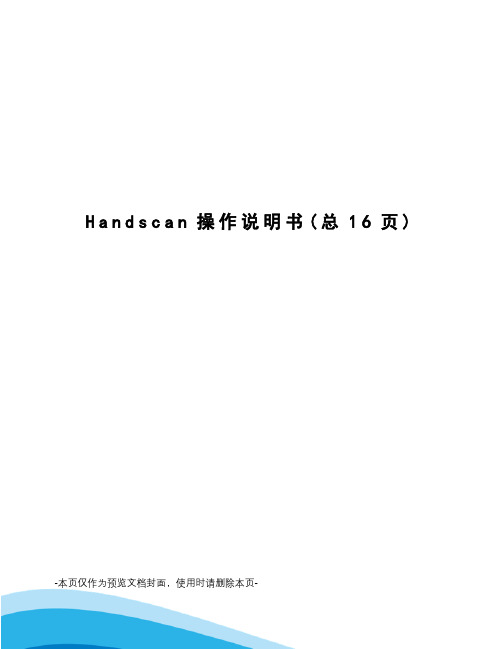
H a n d s c a n操作说明书(总16页) -本页仅作为预览文档封面,使用时请删除本页-Handscan油罐底板腐蚀漏磁检测系统操作手册介绍Handscan是一种用于检验腐蚀的磁泄露装置,它可以检验平板和曲率半径大于750毫米的弯曲板。
可以检验6毫米到15毫米的壁厚。
降低灵敏度,可以使检测的壁厚达到20毫米。
常规描述Handscan由两个基本的部分组成,电子主机由12伏充电电池供电,扫描头上带有强磁永磁体,一排霍尔效应传感器装配在两条永磁体条中间的探头中。
扫描头安装了可以转动的轮子上进行扫描。
长、短手柄都可以在Handscan 扫描头上使用。
检测的腐蚀缺陷以声光报警方式提示。
设置一个灵敏度门槛值,当采集的信号超过门槛值时触发报警。
基本原则扫描方向——这个系统对方向灵敏性。
扫描器的移动方向必须与之前校准的方向一致。
例如,校准时候的方向为拉,那么检测的时候也是拉(不能推)。
扫描速度——这个系统的速度灵敏性。
最佳的扫描速度为450mm/s。
当扫描速度在300-500mm/s时都能获得结果。
扫描宽度——这个系统扫描的宽度为150mm。
校准——这个系统必须在与被检测板同一厚度的标定板上进行校准。
校准的时候把扫描器放在标定板上调节报警的门槛值直到在门槛值之上的缺陷才报警。
每一次标定扫描结束后,扫描器要反转180度以相反的方向进行下一次扫描。
这样做的目的是避免标定板在标定过程中产生的剩磁影响系统标定的准确性。
校准板——校准板必须按照操作手册上的加工图纸进行加工。
每一个人工缺陷必须应用直径为22mm的球面刀处理到精确的深度。
如果要检测的板上有大于1mm的涂层,必须在标定板与探头之间放置一片相同厚度的非磁性材料。
检测——检测时扫描的方向必须与校准的方向一致,扫描速度在300-500mm/s范围之内。
发现的缺陷必须用其他的方法(一般是超声)进行复验以确定剩余的厚度。
操作扫描器——由于扫描器有很强的磁性,所以只能用提供的手推杆进行操作。
手持式操作手册
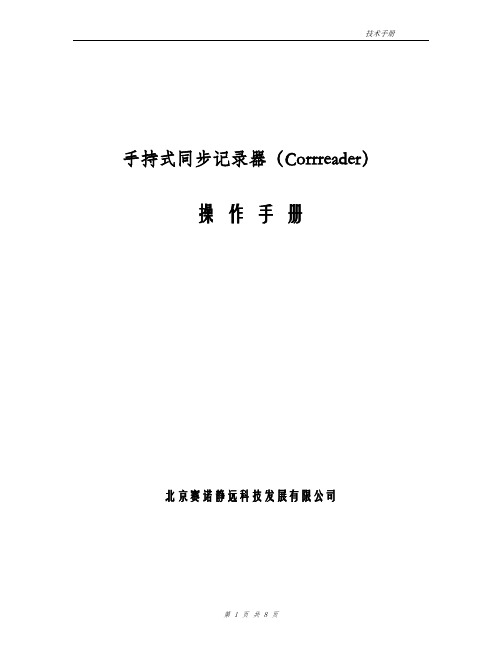
手持式同步记录器(Corrreader)操作手册北京赛诺静远科技发展有限公司操作手册开机首先,设备进入初始序列,确认电池电量,SD卡准备情况以及有效的程序。
之后GPS 开始捕捉卫星(型号)。
当GPS 被锁定并同步时,设备将进入“测量显示界面”。
如遇错误,屏幕上将显示一条文本信息。
SD 卡状态:OKGPS 状态:锁定电池电量:测量界面该数据记录器地GPS锁定和同步后显示测试界面,且3个LED都会闪烁绿色。
“测量界面”显示OFF,ON, AC读数以及本地时间和电池电量。
按“ENTER”键将读数存储到SD卡中。
读数被存储后,设备将显示一个界面,用户可在此界面输入注释,例如:测试桩ID.最多16个字符。
注释界面有3行键盘输入(内容)以及底部一行显示用户的注释。
用箭头键在屏幕上导航并选择字母或数字。
以下是几种特殊的控制字符:完成-存储了注释&返回至测量界面∙退格-删除最后一个字符∙下一页-在主键盘界面和一个带特殊字符的下一页间切换箭头键将折叠(隐藏),例如:当光标在“A”上时,选择左侧箭头键将使光标移动到“”按向下箭头两次,进入注释界面,添加更多其它注释。
按向上箭头两次,退出注释屏幕,此时不保存注释。
指示灯正面有3个LED 指示灯闪烁。
LED 显示的不同颜色代表不同的操作状态。
绿色黄色红色现场使用把黑色终端/电线与一个Cu/CuSo4参比电极相连。
把红色终端/电线与管子或测试桩相连。
打开设备,等待启动检查和测试界面出现。
对于适当的阴极保护,读数应是负数;如果是正值,检查你的接线和/或整流器的输出。
在雷雨天气下不要进行检测,闪电将致使人员伤害和/或设备损坏。
质保期所有Cathodic Technology(Cath-Tech)的仪器和设备针对材质,设计或工艺缺陷,自销售之日起两年内都有质保。
此质保范围不包括使用不当,滥用,破坏,或自然灾害例如火灾,水灾,风力破坏,雷电等。
我们将会在我们生产设施内检查后,自购买之日起两年内,对因材料或人工缺陷造成错误的所有缺陷部件,我们会选择进行维修或更换。
- 1、下载文档前请自行甄别文档内容的完整性,平台不提供额外的编辑、内容补充、找答案等附加服务。
- 2、"仅部分预览"的文档,不可在线预览部分如存在完整性等问题,可反馈申请退款(可完整预览的文档不适用该条件!)。
- 3、如文档侵犯您的权益,请联系客服反馈,我们会尽快为您处理(人工客服工作时间:9:00-18:30)。
H a n d s c a n油罐底板腐蚀漏磁检测系统操作手册介绍Handscan是一种用于检验腐蚀的磁泄露装置,它可以检验平板和曲率半径大于750毫米的弯曲板。
可以检验6毫米到15毫米的壁厚。
降低灵敏度,可以使检测的壁厚达到20毫米。
常规描述Handscan由两个基本的部分组成,电子主机由12伏充电电池供电,扫描头上带有强磁永磁体,一排霍尔效应传感器装配在两条永磁体条中间的探头中。
扫描头安装了可以转动的轮子上进行扫描。
长、短手柄都可以在Handscan扫描头上使用。
检测的腐蚀缺陷以声光报警方式提示。
设置一个灵敏度门槛值,当采集的信号超过门槛值时触发报警。
基本原则扫描方向——这个系统对方向灵敏性。
扫描器的移动方向必须与之前校准的方向一致。
例如,校准时候的方向为拉,那么检测的时候也是拉(不能推)。
扫描速度——这个系统的速度灵敏性。
最佳的扫描速度为450mm/s。
当扫描速度在300-500mm/s时都能获得结果。
扫描宽度——这个系统扫描的宽度为150mm。
校准——这个系统必须在与被检测板同一厚度的标定板上进行校准。
校准的时候把扫描器放在标定板上调节报警的门槛值直到在门槛值之上的缺陷才报警。
每一次标定扫描结束后,扫描器要反转180度以相反的方向进行下一次扫描。
这样做的目的是避免标定板在标定过程中产生的剩磁影响系统标定的准确性。
校准板——校准板必须按照操作手册上的加工图纸进行加工。
每一个人工缺陷必须应用直径为22mm的球面刀处理到精确的深度。
如果要检测的板上有大于1mm的涂层,必须在标定板与探头之间放置一片相同厚度的非磁性材料。
检测——检测时扫描的方向必须与校准的方向一致,扫描速度在300-500mm/s范围之内。
发现的缺陷必须用其他的方法(一般是超声)进行复验以确定剩余的厚度。
操作扫描器——由于扫描器有很强的磁性,所以只能用提供的手推杆进行操作。
手推杆还可以用于从检测板上取下扫描器。
系统灵敏度Handscan系统的检测厚度范围可以达到15mm(0.6英寸),在此范围内典型的检测灵敏度如下:●厚度为6.4mm(0.25英寸)时,壁厚损失10%●厚度为12.7mm(0.5英寸)时,壁厚损失40%●厚度为15mm(0.6英寸)时,壁厚损失40%注意:这些结果都是基于人工缺陷并在自然缺陷中得到了验证。
以上结果是以人工缺陷为基础的,并在现场检测自然腐蚀时得到了验证。
但检测管道内的SRB典型腐蚀要比其他类型的腐蚀小,用上面设置的灵敏度检测不到。
扫描头图1 扫描头调节磁铁高度(悬空)——磁铁高度不能调节。
传感器的高度(悬空)——传感器由两直线轴承安装在扫描器中。
弹簧操纵杆位于传感器和磁桥下面之间(图1,4)。
操作杆穿过了直线轴承,因此螺纹部分在磁桥之上。
调节旋钮(图1,7),传感器随弹簧的松紧而变化。
第二个旋钮用来锁定传感器。
底部传感器与检测表面的距离必须大于1mm。
调节传感器的高度:1.把扫描器放在磁性板的平面上(一般是标定板)。
2.松开上面的“锁”(图1,7)。
3.顺时针旋转下面的旋钮(图1,7)使传感器的高度大于1mm。
4.把两片黄色塑料片放在传感器和板之间,然后调节传感器的高度使其正好压紧塑料片。
5.拧紧“锁”,拿掉塑料片,调节完成。
Handscan电子主机图2 电子主机控制面板图2 图例1 开/关按键2 电池状态显示3 门槛控制4 报警指示灯5 报警扬声器6 报警扬声器/外接音频设备选择开关7 板厚范围选择8 探头电缆接口9 外接音频设备插孔控制键功能(见图2)1. 开/关键:按压式开/ 关键。
按钮按下时为开机,再次按下为关机。
开机后,绿色指示灯变亮。
2. 电池状态显示器:指示在绿色位置时表示有充足的电量来操作仪器。
当指示在红色位置时表示电池需要充电。
3. 门槛控制:读数从0-999的10档的电位计,用来调整灵敏度门槛值,使仪器发现腐蚀坑深度大于门槛值的缺陷时报警。
4. 报警指示灯:有六个红色的LED指示灯来显示等于或超过门槛值的缺陷的位置。
左手侧的LED灯由扫描头中心线左边的腐蚀坑触发,右手侧的LED灯由扫描头中心线右边的腐蚀坑触发。
主机上的指示灯可以进行缺陷定位。
5. 报警扬声器:报警指示灯被触发的同时,扬声器也发出声音报警。
6. 报警扬声器/外接音频设备选择开关:上面为报警声音输出到外接音频设备,下面是输出到仪器上扬声器。
7. 板厚范围选择器:三档选择开关,操作者可以选择与实际板厚最接近厚度档位,并可以保持超出厚度范围的等效灵敏度。
选择的位置如下:1 6.4mm(1/4英寸)2 12.5mm(1/2英寸)3 15mm(0.6英寸)8. 探头电缆接口:两个11针的连接插孔,连接方法在操作方法中有详细介绍。
9. 外接音频设备插孔:连接外接音频设备(如耳机)的插孔。
电池充电电池放置在电子控制器的后面,必须把电池从仪器内取出才能充电。
1、首先松开主机后面电池盒盖上的4个螺栓。
2、从主机中取出电池。
3、取出电池后,拔下白色连接模块。
4、通过白色连接模块把电池与充电线连接上。
5、把电池充电器连接到匹配的电源线上。
一般用4到5个小时将电充满。
注意在连接充电电线的情况下,充电器前面的充电指示灯会一直亮。
操作方法电子主机设置1.按下开关键,开启仪器(图2,1)2.检查电池状态指示器(图2,2)是否指示在绿色位置。
3.确保扫描器探头离被检测面的高度设置正确。
(在该操作手册调整部分有详细介绍)4.连接扫描头与Handscan主机,方法如下:5.用一条电缆一端插入扫描头上前面的插孔(1号),另一端插入电子主机左边的插孔。
6.另一条电缆两端分别与扫描头后面的插孔和主机右边的插孔连接。
7.让仪器预热并保持稳定10分钟8.用厚度范围选择开关(图1. 7)为要测试的板选择正确的测厚范围,范围如下:1. 6.4mm(1/4英寸)2. 12.7mm(1/2英寸)3. 15mm(3/5英寸)系统标定——HS100(平扫描头)在标定之前按照前面调节和电子主机设置。
下面的标定以检测出40%以上的腐蚀为列。
其他损失百分比的灵敏度的设置与这个一样。
1.把底部带有人工缺陷的标定板放在没有磁性的基体上。
如有需要在标定板上放上类似涂层的塑料片(见基本原则)2.将扫描探头布置在标定板的无缺陷区域,确保手柄安装位置正确,手指远离扫描器底部和轮子。
用手柄放低前轮到平板上,手指应完全离开扫描器。
3.设置报警门槛值以致可以检测出标定板上的最小缺陷。
门槛值越小,灵敏度越高。
4.让扫描器扫过标定板上的人工缺陷并注意是哪个缺陷触发了报警。
扫描的速度在300-500mm/s5.让扫描器在扫过校正板上的缺陷,调大门槛值(降低报警灵敏度)直到刚好能检测出40%板厚的缺陷(触发声光报警)。
6.增加5个点的门槛值使得40%板厚的缺陷未被检出。
7.减少门槛值直到40%缺陷始终被检出。
这时主机标定成为检测减薄量大于板厚的40%的缺陷。
8.向下按压带支架的手柄使扫描头上的永磁体条脱离标定板,移走扫描头。
注意——每次扫描结束都要翻转180度反方向扫描一次。
这是消除标定板上影响系统灵敏度的剩磁。
系统标定——HS200(弯曲扫描头)HS200不在平板上进行标定。
为了避免需要的曲面标定,请按下面方式标定:下面是标定HS200扫描头检测出大于40%腐蚀的步骤。
这也可以用于其它腐蚀程度的设置。
1.把底部带有人工缺陷的标定板放在没有磁性的基体上。
如有需要在标定板上放上类似涂层的塑料片(见基本原则)2.将HS100扫描探头布置在标定板的无缺陷区域,确保手柄安装位置正确,手指远离扫描器底部和轮子。
用手柄放低前轮到平板上,手指应完全离开扫描器。
3.设置报警门槛值以致可以检测出标定板上的最小缺陷。
门槛值越小,灵敏度越高。
4.让HS100扫描头扫过标定板上的人工缺陷并注意是哪个缺陷触发了报警。
扫描的速度在300-500mm/s5.让扫描器在扫过校正板上的缺陷,调大门槛值(降低报警灵敏度)直到刚好能检测出40%板厚的缺陷(触发声光报警)。
6.增加5个点的门槛值使得40%板厚的缺陷未被检出。
7.减少门槛值直到40%缺陷始终被检出。
这时标定成为HS100检测减薄量大于板厚的40%的缺陷。
8.向下按压带支架的手柄使扫描头上的永磁体条脱离标定板,移走扫描头。
9.从电子主机上卸下HS100扫描头,连接上HS200扫描头。
10.附上扫描头曲线测试片,调节传感器的高度大于1mm。
11.此时HS200就可以检测出腐蚀大于40%的缺陷。
注意——每次扫描结束都要翻转180度反方向扫描一次。
这是消除标定板上影响系统灵敏度的剩磁。
检测1.把扫描头放在测试板上。
像上面描述的一样放到测试板上。
2.用手推杆扫描测试板。
扫描测试板的方向必须与标定时的方向一致。
3.当有超过报警门槛值的缺陷时就会触发一个或多个LED灯闪烁。
缺陷的发现和确认1.扫描过程中发现门槛以上的缺陷时,会发出报警声同时会有一个或几个LED 灯变亮。
留意是哪一个LED灯亮。
2.在缺陷区域前后移动扫描探头,直到检测到的缺陷位于正对扫描探头中心的下面。
3.在和传感器阵列的中心线对应的管道上做出标记,然后把设备拿开。
4.在如图3中的横排的指示灯中,在变亮的指示灯的对应位置上做出标记。
左边的报警指示灯亮表示缺陷在扫描探头中线以左的位置,右边灯亮,则对应扫描探头中线以右。
5.在第三步的标记直线的前后50mm的范围内进行超声检测对缺陷进行复检。
6.记录下缺陷的位置和深度。
